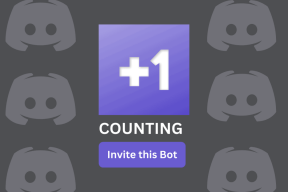7 καλύτεροι τρόποι για να διορθώσετε το σφάλμα μη ενεργοποίησης του Windows Defender
Miscellanea / / November 29, 2021
Το Windows Defender έχει κάνει πολύ δρόμο όλα αυτά τα χρόνια και είναι προς το παρόν ένα απο τα καλύτερα προϊόντα προστασίας από ιούς. Είναι εντελώς δωρεάν και διατίθεται προεγκατεστημένο σε όλες τις εγκαταστάσεις των Windows. Οι περισσότεροι χρήστες δεν χρειάζεται να κάνουν τίποτα. Ωστόσο, κάποιοι από εσάς αντιμετωπίζετε προβλήματα. Το Windows Defender δεν ενεργοποιείται για εσάς.

Σημειώστε ότι το Windows Defender ήταν μετονομάστηκε σε Microsoft Defender στις αρχές του 2019 και αποτελεί πλέον μέρος ενός μεγαλύτερου προϊόντος ασφαλείας που ονομάζεται Windows Security.
Δεν έχει νόημα να κάνετε λήψη/αγορά μιας εφαρμογής προστασίας από ιούς τρίτου μέρους όταν η προεπιλεγμένη είναι σταθερή και κάνει τη δουλειά. Σας προτείνω να μείνετε με το Microsoft Defender. Θα σας βοηθήσουμε να αντιμετωπίσετε και να διορθώσετε το πρόβλημα σε αυτόν τον οδηγό. Είναι καλύτερα να αφήσετε τη Microsoft να σας κατασκοπεύει παρά σε κάποια άλλη εταιρεία. Εξάλλου, οι εφαρμογές προστασίας από ιούς έχουν πρόσβαση σε επίπεδο συστήματος. Η Microsoft πιθανότατα γνωρίζει ήδη όλα όσα κάνετε στα Windows. Τι να κρύψεις;
Υποθέτω ότι έχετε ήδη δοκιμάσει να ελέγξετε για ενημερώσεις και να επανεκκινήσετε τον υπολογιστή σας μία φορά πριν έρθετε εδώ.
Ας ξεκινήσουμε.
1. Αλλαγή ονόματος
Παραλείψατε το άνοιγμα; Δεν είσαι μόνος. Ωστόσο, περιέχουν σημαντικές πληροφορίες για το θέμα. Όπως σημειώθηκε νωρίτερα, το Windows Defender μετονομάστηκε και αποτελεί πλέον μέρος της Ασφάλειας των Windows.

Μπορεί να ψάχνατε για λάθος πρόγραμμα, νομίζοντας ότι δεν εκτελείται. Είναι αλλά μόνο με νέο όνομα. Ελέγξτε ξανά στη Διαχείριση εργασιών (Ctrl+Shift+Esc).
2. Antivirus τρίτων
Η χρήση μιας εφαρμογής προστασίας από ιούς τρίτου μέρους θα απενεργοποιήσει αυτόματα το Microsoft Defender. Ο κωδικός σφάλματος για το ίδιο είναι 577, αλλά μπορεί να το δείτε ή όχι. Κάπως περιττό να τρέξετε δύο εφαρμογές προστασίας από ιούς στον ίδιο υπολογιστή, ταυτόχρονα. Απενεργοποιήστε το ένα για να ενεργοποιήσετε το άλλο. Απεγκαταστήστε το εάν θέλετε να χρησιμοποιήσετε το Defender.

Ορισμένες εφαρμογές όπως το Malwarebytes επιτρέπουν και στις δύο εφαρμογές να εκτελούνται ταυτόχρονα. Συνιστούμε αυτήν τη ρύθμιση και χρησιμοποιώ και τα δύο. Ελέγξτε εάν μπορείτε να το ενεργοποιήσετε χειροκίνητα στην επικεφαλίδα «Προστασία από ιούς και απειλές».
3. Σάρωση για σφάλματα
Ο Έλεγχος αρχείων συστήματος ή η σάρωση SFC θα βρει και θα επιδιορθώσει κατεστραμμένα ή λείπουν αρχεία συστήματος και μητρώου που είναι ζωτικής σημασίας για την εκτέλεση βασικών εφαρμογών όπως το Defender.
Βήμα 1: Αναζητήστε και ανοίξτε τη Γραμμή εντολών από το μενού Έναρξη με δικαιώματα διαχειριστή. Μπορείτε επίσης να χρησιμοποιήσετε το PowerShell, το οποίο είναι πιο προηγμένο.

Βήμα 2: Δώστε τις παρακάτω εντολές, μία κάθε φορά, και περιμένετε να εκτελεστεί. Συνιστάται επανεκκίνηση.
sfc /scannow
και
DISM /Online /Cleanup-Image /RestoreHealth

4. Ρυθμίστε την κανονική εκκίνηση
Βήμα 1: Πατήστε το πλήκτρο Windows+R για να εκκινήσετε τη γραμμή εντολών Εκτέλεση και πληκτρολογήστε msconfig πριν πατήσετε Enter.

Βήμα 2: Επιλέξτε Κανονική εκκίνηση στην καρτέλα Γενικά και αποθηκεύστε τις ρυθμίσεις στο αναδυόμενο παράθυρο που ακολουθεί.

5. Επεξεργαστής πολιτικής ομάδας
Το συγκεκριμένο πρόγραμμα είναι διαθέσιμο μόνο στις εκδόσεις Windows Pro και Enterprise. Λυπούμαστε, χρήστες Windows Home. Μπορείτε να μεταβείτε στο επόμενο σημείο.
Πάρτε ένα αντίγραφο ασφαλείας ή δημιουργήστε μια επαναφορά σημείο πριν προχωρήσετε. Το GPE είναι μια ισχυρή εφαρμογή που επιτρέπει την πρόσβαση σε αρχεία και ρυθμίσεις σε επίπεδο συστήματος.
Βήμα 1: Αναζητήστε και ανοίξτε το πρόγραμμα επεξεργασίας πολιτικής ομάδας από το μενού Έναρξη.

Βήμα 2: Ανατρέξτε στη δομή του φακέλου παρακάτω.
Διαμόρφωση υπολογιστή > Πρότυπα διαχείρισης > Στοιχεία Windows > Microsoft Defender Antivirus
Κάντε διπλό κλικ στο Απενεργοποίηση του αρχείου Microsoft Defender Antivirus για να το ανοίξετε.

Βήμα 3:
Κάντε κλικ στο Ενεργοποιημένο εδώ και αποθηκεύστε όλες τις ρυθμίσεις. Κάντε επανεκκίνηση του υπολογιστή σας και ελέγξτε ξανά. Η προεπιλεγμένη ρύθμιση είναι Μη διαμορφωμένη, γι' αυτό δοκιμάστε την επίσης εάν έχει οριστεί σε Απενεργοποιημένη.

6. Υπηρεσία Microsoft Defender
Στην ιδανική περίπτωση, η υπηρεσία Microsoft Defender Service θα πρέπει να ρυθμιστεί ώστε να εκτελείται αυτόματα κατά την εκκίνηση του υπολογιστή. Στην περίπτωσή σας, μπορεί να έχει ρυθμιστεί λανθασμένα, απαιτώντας χειροκίνητη παρέμβαση.
Βήμα 1: Αναζητήστε και ανοίξτε τις Υπηρεσίες από το μενού Έναρξη με δικαιώματα διαχειριστή.

Βήμα 2: Βρείτε και κάντε διπλό κλικ στην Υπηρεσία προστασίας από ιούς του Microsoft Defender στη λίστα.

Βήμα 3:
Ο τύπος εκκίνησης θα πρέπει να οριστεί σε Αυτόματο και η κατάσταση υπηρεσίας θα πρέπει να είναι. Τρέξιμο. Εάν όχι, κάντε κλικ στο κουμπί Έναρξη κάτω από αυτό για να το ξεκινήσετε. Αποθηκεύστε τις αλλαγές και επανεκκινήστε για να ελέγξετε ξανά εάν το Windows/Microsoft Defender ενεργοποιείται ή απενεργοποιείται αυτόματα.

Στην περίπτωσή μου είναι. εμφανίζεται ως Διακοπή επειδή χρησιμοποιώ Malwarebytes ενώ το Microsoft Defender. έχει ρυθμιστεί σε περιοδικές σαρώσεις αντί για πραγματικό χρόνο. Έχεις άλλη. Το προϊόν προστασίας από ιούς είναι εγκατεστημένο και εκτελείται εάν οι επιλογές είναι γκριζαρισμένες. εδώ.
7. Καθαρή μπότα
Έχουμε γράψει α αναλυτικός οδηγός πανω σε αυτο το θεμα. Αυτό που θα κάνει είναι να σας βοηθήσει να βρείτε μια εφαρμογή που μπορεί να είναι υπεύθυνη για την παραβίαση της λειτουργικότητας του Defender. Πιθανή σύγκρουση.
Υπερασπιζόμενος Πρωταθλητής
Το Microsoft Defender έχει κάνει μια επιτυχημένη επιστροφή τα τελευταία χρόνια και έχει ένα νέο σπίτι. Η Ασφάλεια των Windows προσφέρει πολύ περισσότερους τρόπους για να προστατεύσετε τον υπολογιστή σας από τις σαρώσεις προστασίας από ιούς. Αφιερώστε χρόνο για να περάσετε από διάφορες επιλογές και να μάθετε τι κάνουν. Οι εφαρμογές προστασίας από ιούς είναι διαβόητες για την επιβράδυνση των Windows, κάτι που είναι απλώς ένας ακόμη λόγος για να χρησιμοποιήσετε το Defender.
Τι νομίζετε; Έχετε κάποια πρόταση ή λύση που μας έλειψε; Μοιραστείτε το στην παρακάτω ενότητα σχολίων για όλους. Να είσαι καλός Σαμαρείτης.
Επόμενο: Θέλετε να απενεργοποιήσετε εντελώς το Microsoft Defender στον υπολογιστή σας; Κάντε κλικ στον παρακάτω σύνδεσμο για να μάθετε πώς, αλλά θυμηθείτε να εγκαταστήσετε ένα καλύτερο antivirus.